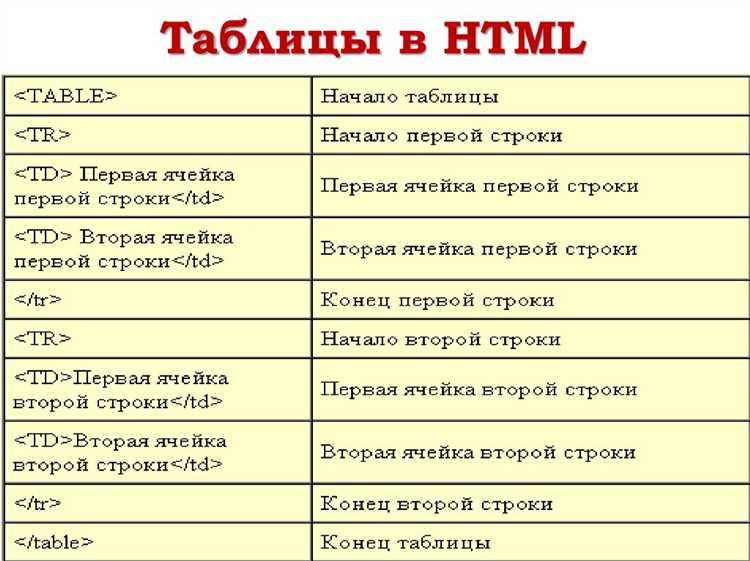
Когда речь идет о веб-разработке, расположение элементов на странице играет ключевую роль в создании интуитивно понятного интерфейса. Иногда необходимо перемещать таблицы внутри документа для достижения желаемого визуального эффекта. Для этого можно использовать несколько методов, каждый из которых имеет свои преимущества в зависимости от ситуации.
CSS позволяет легко управлять позиционированием таблиц с помощью таких свойств, как margin, padding и position. Например, свойство position: relative; позволяет перемещать элемент относительно его исходного положения. В случае, если требуется переместить таблицу относительно других элементов, удобно использовать position: absolute;, указав координаты с помощью top, left, right и bottom.
Для более динамичного изменения положения таблицы можно задействовать JavaScript. Используя методы getElementById или querySelector, можно получить доступ к элементу и изменять его стиль через style. Такой подход дает полную свободу в управлении расположением таблицы в реальном времени, например, при интерактивном изменении макета страницы.
Таким образом, использование CSS и JavaScript позволяет не только подвинуть таблицу на странице, но и легко адаптировать её поведение к различным условиям и взаимодействиям пользователя.
Использование CSS для изменения позиции таблицы
С помощью position: relative; можно сместить таблицу относительно её обычного положения. Например, добавление top или left сдвигает таблицу на указанное расстояние от её исходной позиции:
table {
position: relative;
top: 20px;
left: 30px;
}
Если нужно задать абсолютную позицию, то используется position: absolute;. В этом случае таблица будет расположена относительно ближайшего родительского элемента с position: relative;, если таковой имеется. Если родительских элементов нет, то таблица будет позиционироваться относительно окна браузера:
table {
position: absolute;
top: 100px;
left: 150px;
}
Другой способ управления позицией – использование margin. Это свойство задаёт отступы от соседних элементов. Например, для выравнивания таблицы по центру можно использовать следующую конструкцию:
table {
margin-left: auto;
margin-right: auto;
}
Если задача – сместить таблицу в пределах блока, стоит использовать flexbox. Для этого родительский элемент таблицы следует сделать контейнером с flex-раскладкой. Для выравнивания по центру используется свойство justify-content:
div {
display: flex;
justify-content: center;
}
table {
width: 80%;
}
Также для выравнивания можно использовать grid, задавая позицию таблицы в сетке с помощью grid-template-columns и grid-template-rows. Это особенно полезно при работе с более сложными макетами:
div {
display: grid;
grid-template-columns: 1fr 1fr 1fr;
}
table {
grid-column: 2;
}
В зависимости от ситуации, эти методы могут быть использованы для достижения нужного визуального результата при размещении таблицы на странице.
Применение свойств position для перемещения таблицы
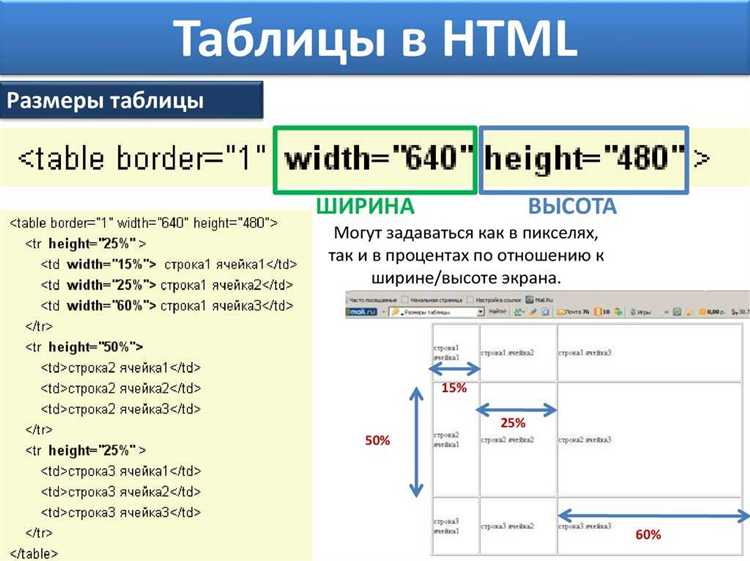
Свойство CSS position позволяет контролировать расположение элементов на странице, включая таблицы. Для перемещения таблицы используются следующие значения: static, relative, absolute, fixed и sticky. Рассмотрим каждый из них и их влияние на таблицу.
position: static; – значение по умолчанию. Оно не влияет на расположение таблицы, и она будет размещена в потоке документа, как если бы не было применено никакого позиционирования. Это свойство не подходит для перемещения таблицы, так как элементы будут располагаться в стандартном порядке.
position: relative; позволяет перемещать таблицу относительно её исходного положения. Например, если задать top: 20px;, таблица сместится на 20 пикселей вниз, но её пространство в документе останется неизменным. Это полезно, если нужно сдвигать таблицу, не нарушая её макет в потоке.
position: absolute; – позволяет перемещать таблицу по отношению к ближайшему родительскому элементу с установленным позиционированием (например, с position: relative;). Если такого элемента нет, то таблица будет позиционироваться относительно body. Для позиционирования с помощью absolute можно использовать top, left, right и bottom для точного размещения. Это свойство даёт полную свободу в размещении таблицы, но она выходит из общего потока документа, что может повлиять на остальные элементы.
position: fixed; фиксирует таблицу в одном месте на экране, независимо от прокрутки страницы. Например, если задать top: 10px; left: 10px;, таблица будет всегда находиться в верхнем левом углу экрана, даже если пользователь прокручивает страницу. Это свойство полезно для создания фиксированных элементов, которые должны оставаться видимыми при прокрутке.
position: sticky; комбинирует поведение обычного элемента и фиксированного. Таблица будет вести себя как обычный элемент, пока не дойдёт до заданной позиции на экране (например, top: 0;). Как только она достигает этой позиции, она фиксируется и остаётся на экране при прокрутке. Это свойство используется для элементов, которые должны «прилипать» к экрану при прокрутке, но только в пределах контейнера.
Для достижения нужного эффекта перемещения таблицы важно правильно комбинировать эти свойства с другими стилями и учесть, как они влияют на поведение других элементов на странице. Например, при использовании absolute или fixed важно контролировать, не выходит ли таблица за пределы экрана или контейнера, что может нарушить внешний вид страницы.
Настройка отступов с помощью margin и padding
Для управления расстоянием между элементами в HTML используются два основных свойства CSS: margin и padding. Эти свойства позволяют изменять отступы, но их применение зависит от того, какой эффект вы хотите достичь.
margin управляет внешними отступами элемента, создавая пространство между ним и соседними элементами. Это свойство влияет на отступы снаружи блока. Например, можно добавить отступы вокруг таблицы, чтобы она не соприкасалась с другими элементами на странице. Использование значения auto с margin позволяет автоматически центрировать элемент по горизонтали.
padding отвечает за внутренние отступы, создавая пространство между содержимым элемента и его границей. Это свойство полезно, если необходимо увеличить пространство внутри таблицы или блока, не изменяя расстояние между элементом и соседями. Например, можно увеличить отступы внутри ячеек таблицы, чтобы текст не прилегал к краям ячеек.
Оба свойства могут быть заданы с использованием единиц измерения, таких как пиксели (px), проценты (%) или эм (em). Выбор единицы измерения зависит от того, как нужно адаптировать отступы на разных разрешениях экранов. Например, использование процентов позволяет создавать адаптивные отступы, которые изменяются в зависимости от ширины родительского элемента.
Для более точного управления отступами можно использовать сокращенные записи, указывая все значения в одном свойстве. Например, margin: 10px 20px 15px 5px; задает отступы сверху, справа, снизу и слева соответственно. Аналогично, сокращенная запись padding: 5px 10px; задает отступы по вертикали и горизонтали.
Важно помнить, что при использовании отступов с таблицами следует учитывать их контекст. Например, если таблица находится внутри другого блока с фиксированными размерами, внешние отступы могут не работать должным образом из-за ограничений родительского элемента. В таких случаях стоит проверить, не наложены ли на родительский элемент ограничения, которые могут повлиять на отображение отступов.
Перемещение таблицы с помощью Flexbox
Для того чтобы использовать Flexbox для перемещения таблицы, необходимо настроить контейнер, в котором эта таблица находится. Рассмотрим пошаговое руководство по настройке.
- Шаг 1: Обернуть таблицу в контейнер
Для начала создайте контейнер вокруг таблицы. Это нужно для того, чтобы применить к таблице стиль Flexbox. Используем стандартныйdivэлемент. - Шаг 2: Применить Flexbox к контейнеру
Задайте контейнеру свойствоdisplay: flex;. Это активирует поведение Flexbox внутри контейнера. - Шаг 3: Выравнивание таблицы
Для изменения положения таблицы внутри контейнера используйте свойстваjustify-contentиalign-items. Например, чтобы выровнять таблицу по центру контейнера, используйтеjustify-content: center;иalign-items: center;. - Шаг 4: Перемещение таблицы по оси X или Y
Для перемещения таблицы относительно контейнера можно использоватьflex-direction. Например,flex-direction: column;изменит расположение элементов на вертикальное, что поможет переместить таблицу по оси Y.
Пример кода для перемещения таблицы с использованием Flexbox:
Ячейка 1 Ячейка 2 Ячейка 3 Ячейка 4
Этот код центрирует таблицу на странице как по горизонтали, так и по вертикали. Для перемещения таблицы на другие позиции, изменяйте значения свойств justify-content и align-items в зависимости от ваших потребностей.
Flexbox также позволяет использовать другие способы выравнивания, например, можно расположить таблицу в верхнем или нижнем углу, либо растянуть на всю ширину контейнера. Всё зависит от ваших предпочтений и цели верстки.
Горизонтальное и вертикальное выравнивание таблицы с помощью CSS
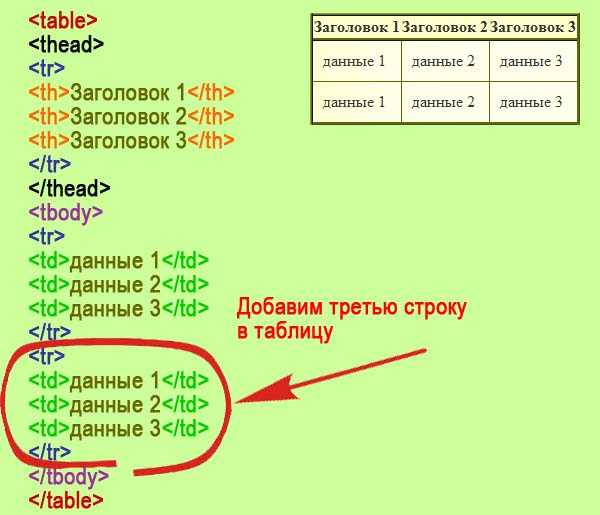
Для выравнивания таблицы на странице используются различные методы CSS, которые позволяют изменять её расположение относительно родительского контейнера или всей страницы. Важно учитывать, что выравнивание можно осуществить как по горизонтали, так и по вертикали.
Горизонтальное выравнивание
Чтобы выровнять таблицу по горизонтали, используется свойство margin в сочетании с автоматическими значениями:
- Чтобы выровнять таблицу по центру страницы или контейнера, можно задать следующие стили:
margin-left: auto;margin-right: auto;- Эти значения автоматически распределяют пространство слева и справа, что позволяет центровать таблицу.
Вертикальное выравнивание
Для вертикального выравнивания можно использовать несколько подходов в зависимости от контекста.
- Для выравнивания таблицы по вертикали относительно родительского элемента с известной высотой, можно использовать flexbox:
- Задайте родительскому элементу
display: flex;. - Используйте
align-items: center;, чтобы расположить таблицу по центру вертикально. - Если таблица находится внутри контейнера с фиксированной высотой, можно использовать свойство
vertical-align. Для этого достаточно установить: display: table;для таблицы, если это необходимо.vertical-align: middle;для выравнивания по вертикали внутри контейнера.
Дополнительные методы выравнивания
- Использование CSS Grid также позволяет легко выравнивать таблицы. В этом случае контейнеру задается
display: grid;, а выравнивание управляется с помощью свойствjustify-itemsиalign-items. - С помощью свойства
positionможно выровнять таблицу относительно родительского элемента. Например, установкаposition: absolute;с соответствующими значениями дляtop,bottom,leftиrightпозволяет точно позиционировать таблицу на странице.
Все эти методы дают гибкость в управлении расположением таблицы, позволяя эффективно настраивать её внешний вид в зависимости от требований дизайна.
Использование JavaScript для динамичного перемещения таблицы
Для начала нужно назначить обработчик события на таблицу, чтобы отслеживать начало и окончание перетаскивания. Когда пользователь кликает и удерживает мышь на таблице, активируется событие «mousedown». В этот момент нужно сохранять начальные координаты мыши и таблицы. При перемещении мыши можно обновлять положение таблицы, используя события «mousemove» и «mouseup».
Пример реализации:
let table = document.getElementById('myTable');
let isDragging = false;
let offsetX, offsetY;
table.addEventListener('mousedown', (e) => {
isDragging = true;
offsetX = e.clientX - table.getBoundingClientRect().left;
offsetY = e.clientY - table.getBoundingClientRect().top;
});
document.addEventListener('mousemove', (e) => {
if (isDragging) {
table.style.position = 'absolute';
table.style.left = `${e.clientX - offsetX}px`;
table.style.top = `${e.clientY - offsetY}px`;
}
});
document.addEventListener('mouseup', () => {
isDragging = false;
});
В этом примере, когда пользователь кликает на таблицу, начинает отслеживаться движение мыши, и таблица следует за курсором. После отпускания кнопки мыши, перемещение прекращается.
Важно, чтобы таблица была абсолютно позиционирована, иначе её координаты не будут изменяться. Для этого установите свойство position: absolute; в CSS.
В дальнейшем можно улучшить функциональность, например, добавив ограничение на область перемещения таблицы, чтобы она не выходила за пределы видимой части страницы. Также можно использовать события для сохранения положения таблицы после перезагрузки страницы с помощью локального хранилища.
Как плавно анимировать перемещение таблицы с помощью CSS и JavaScript
Для плавного перемещения таблицы на веб-странице можно использовать комбинацию CSS для оформления анимации и JavaScript для управления движением. Это позволяет создавать динамичные и плавные эффекты, улучшая пользовательский опыт. Рассмотрим, как реализовать эту задачу шаг за шагом.
Шаг 1: Создание анимации с помощью CSS
Первоначально необходимо задать начальные стили для таблицы и анимацию в CSS. Чтобы анимация была плавной, используем свойство transition. Например, для изменения позиции таблицы по оси X можно прописать следующее:
table {
position: relative;
transition: transform 1s ease-in-out;
}
С помощью transform мы изменяем положение таблицы, а transition отвечает за плавный переход между состояниями.
Шаг 2: Управление анимацией с помощью JavaScript
Теперь, чтобы управлять движением таблицы, нужно использовать JavaScript. Для этого можно добавить обработчик событий, который будет изменять позицию таблицы. Например, при нажатии на кнопку можно задать новое положение:
document.getElementById('moveButton').addEventListener('click', function() {
document.querySelector('table').style.transform = 'translateX(300px)';
});
При клике на кнопку таблица будет плавно перемещаться на 300 пикселей вправо. С помощью свойства transform и анимации CSS можно задавать любые направления и значения перемещения.
Шаг 3: Улучшение анимации с помощью дополнительной логики
Для более сложных эффектов, например, перемещения таблицы в определенные точки или с задержкой, можно использовать дополнительные параметры в JavaScript. Например, можно анимировать движение таблицы по обеим осям, а также добавить задержку:
document.getElementById('moveButton').addEventListener('click', function() {
document.querySelector('table').style.transition = 'transform 1s ease-in-out 0.5s';
document.querySelector('table').style.transform = 'translate(300px, 150px)';
});
Здесь мы добавили задержку в 0.5 секунд перед началом анимации. Это позволяет синхронизировать анимацию с другими событиями на странице.
Шаг 4: Динамическое управление анимацией
Для еще более гибкой настройки можно изменить параметры анимации на лету, используя JavaScript. Например, создать анимацию, которая будет перемещать таблицу в случайную точку на экране:
function moveTableRandomly() {
let x = Math.floor(Math.random() * window.innerWidth);
let y = Math.floor(Math.random() * window.innerHeight);
document.querySelector('table').style.transform = 'translate(' + x + 'px, ' + y + 'px)';
}
document.getElementById('moveButton').addEventListener('click', moveTableRandomly);
Этот код позволит перемещать таблицу в случайную точку при каждом клике на кнопку. Использование случайных значений делает анимацию менее предсказуемой и более динамичной.
Заключение
Анимация перемещения таблицы с использованием CSS и JavaScript позволяет создавать плавные и интересные эффекты. Важно учитывать не только правильное использование transform и transition в CSS, но и логику управления анимациями через JavaScript для достижения нужного результата. Такой подход даст полную гибкость в контроле за анимацией и ее взаимодействии с другими элементами страницы.






